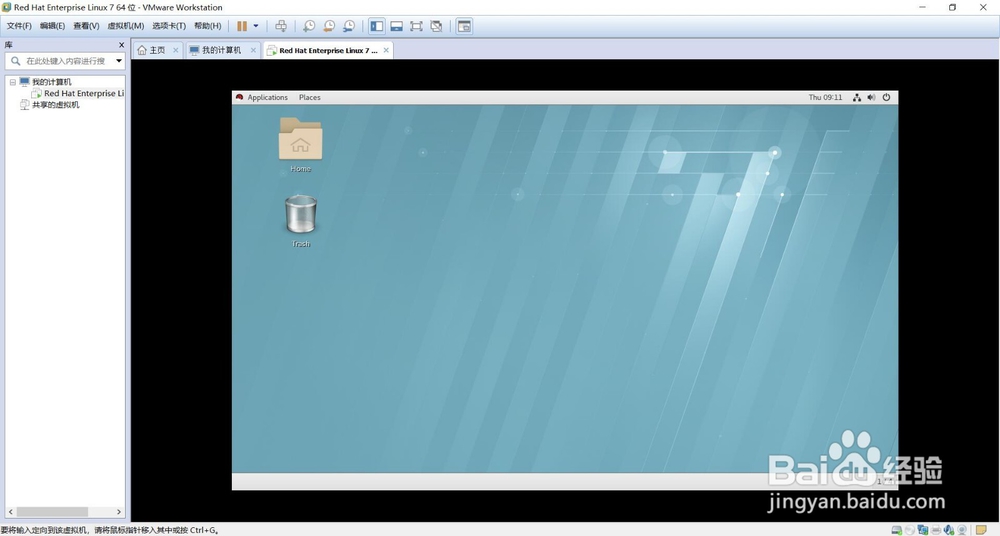readhat-server-7.3-x86_64如何开启图形界面
1、使用root用户,在命令行中输入:yum -y groupinstall "server with QUI"
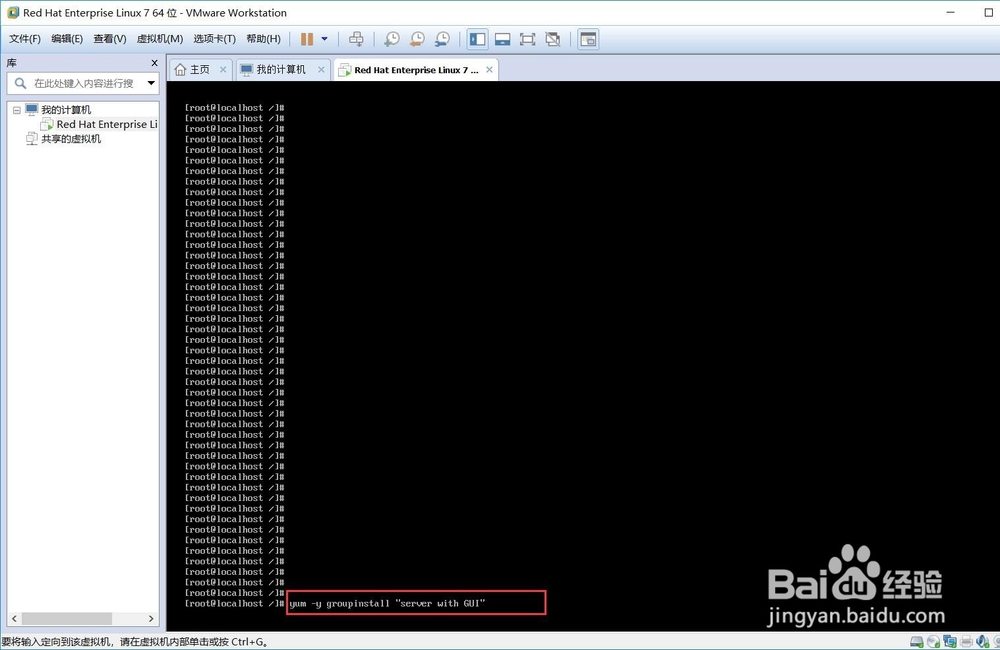
2、输入后执行回车,系统开始安装
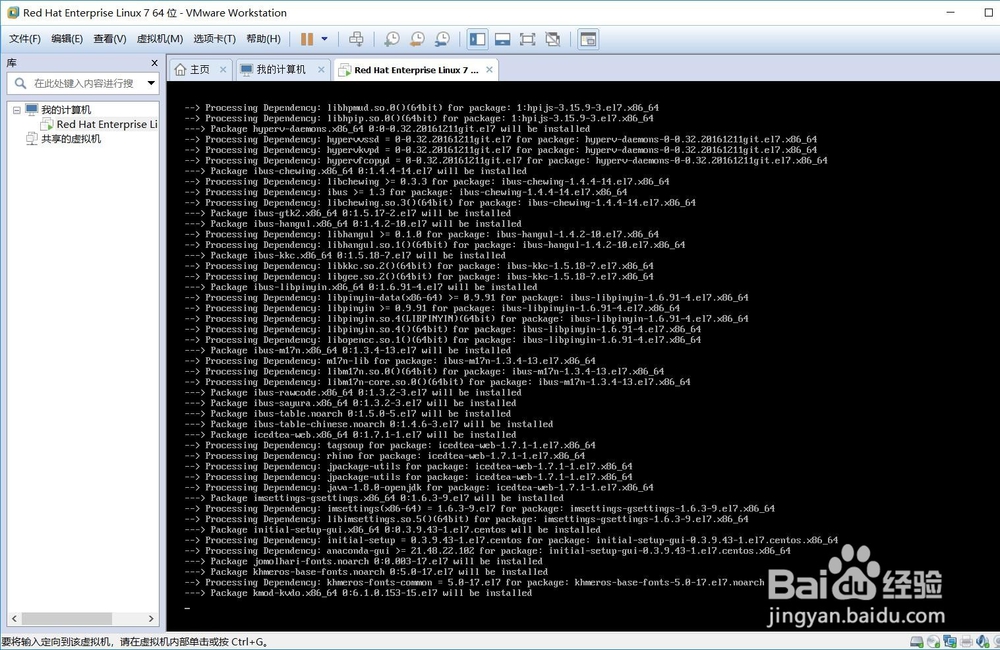
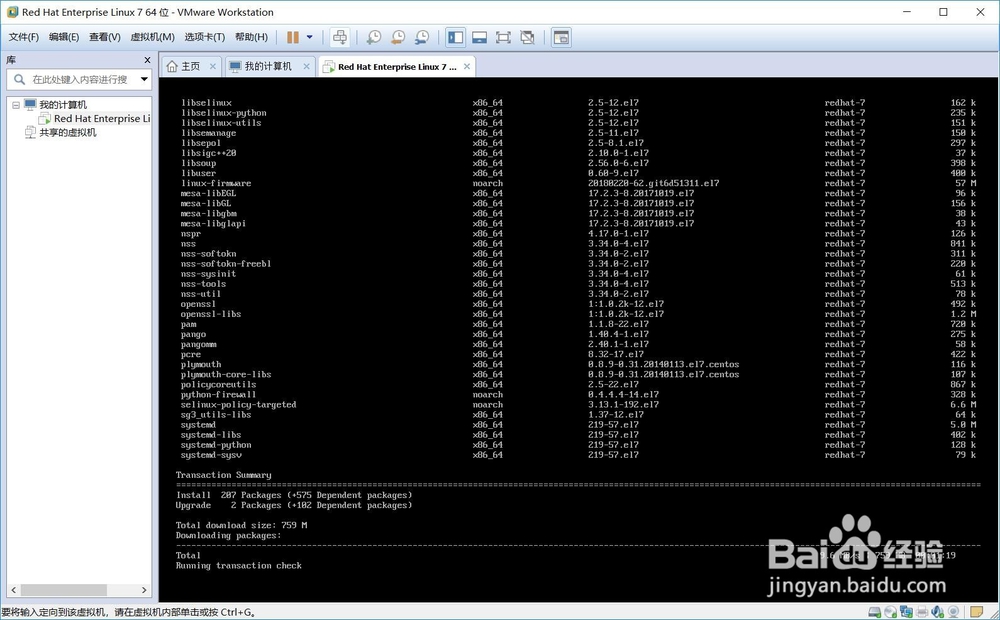
3、可以看到一共需要配置安装994个组件,耐心等待安装
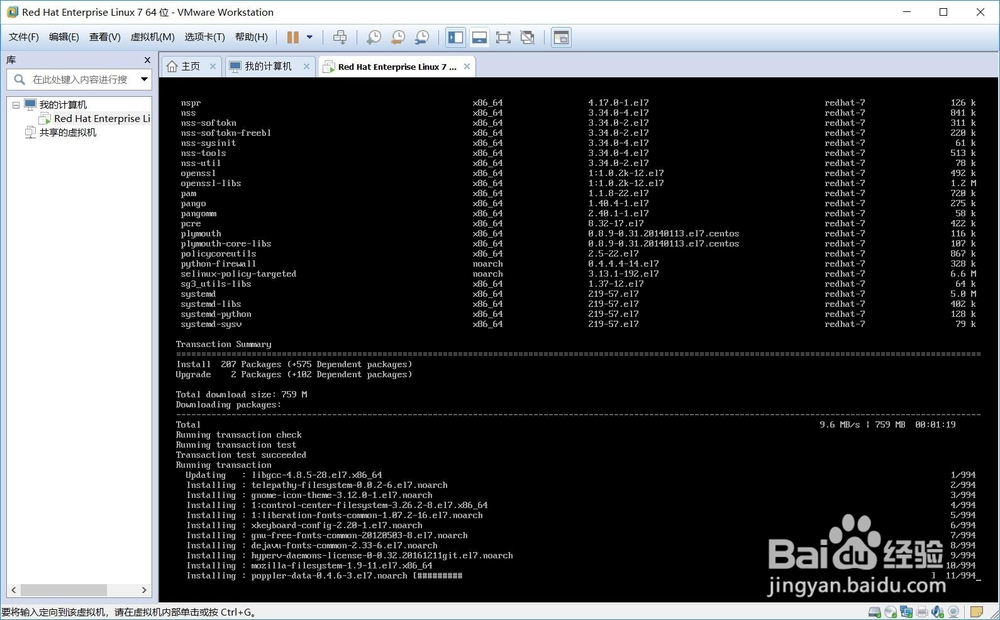
4、安装完成后,命令行返回:complete的完成消息,说明图形界面已经成功安装
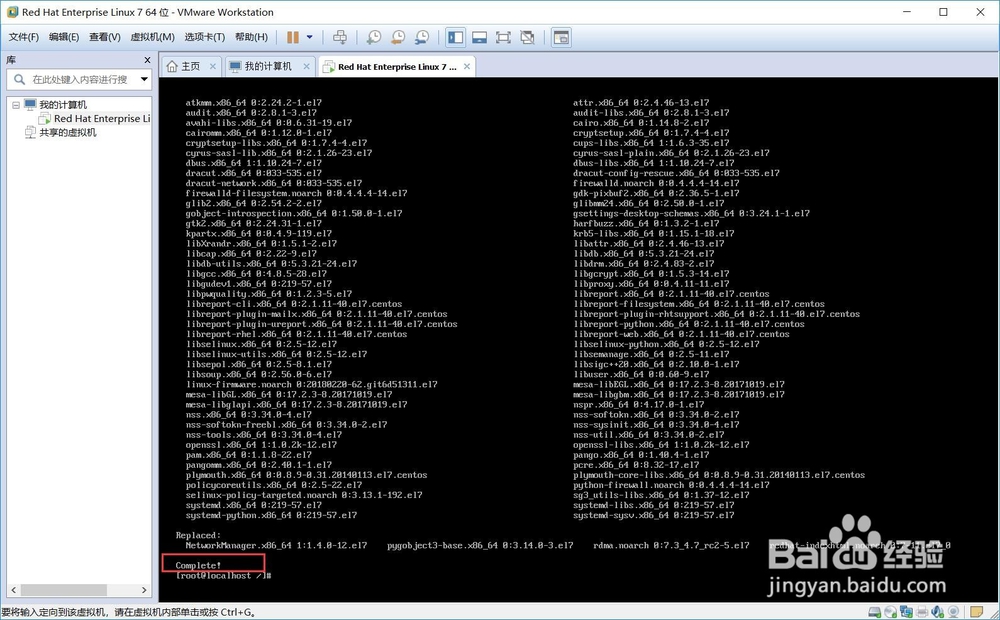
5、输入命令startx,启动图形界面
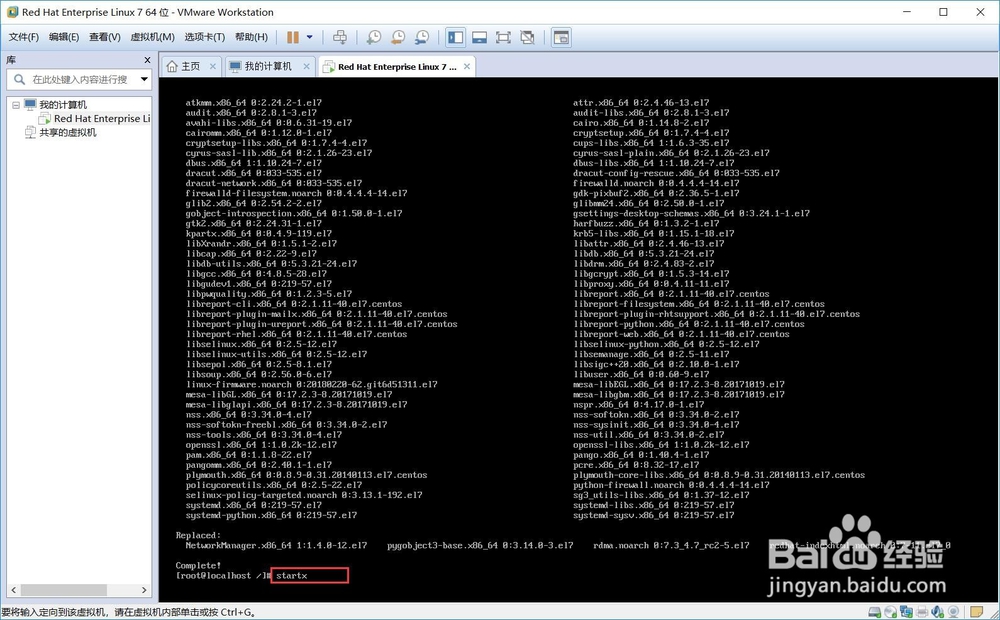
6、小插曲:启动后很诡异,显示代码诡异,然后启动到了图形界面,看到几个图标包红色,然后几秒钟后又切到了命令行,显示了几行错误提示
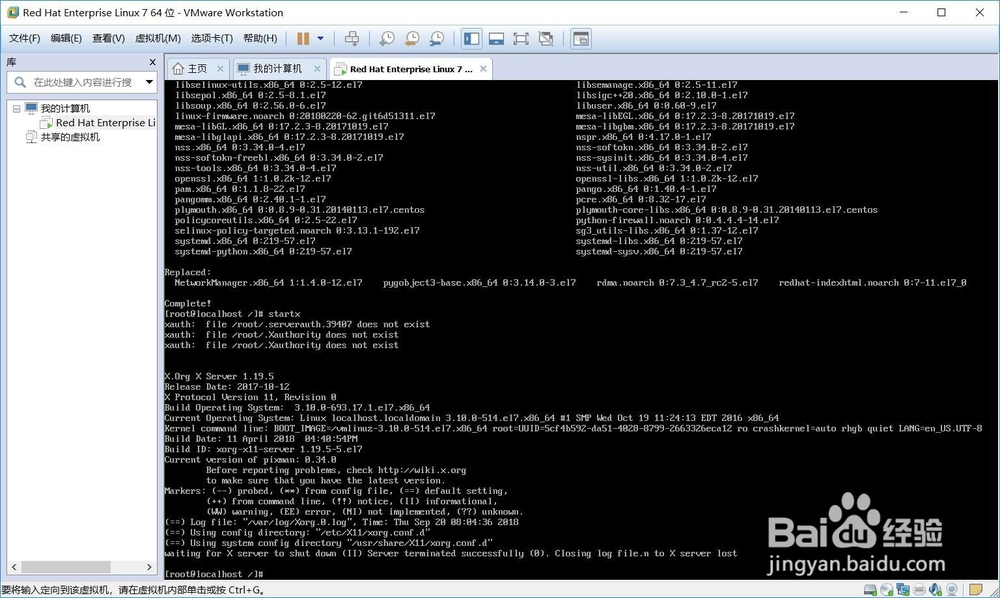
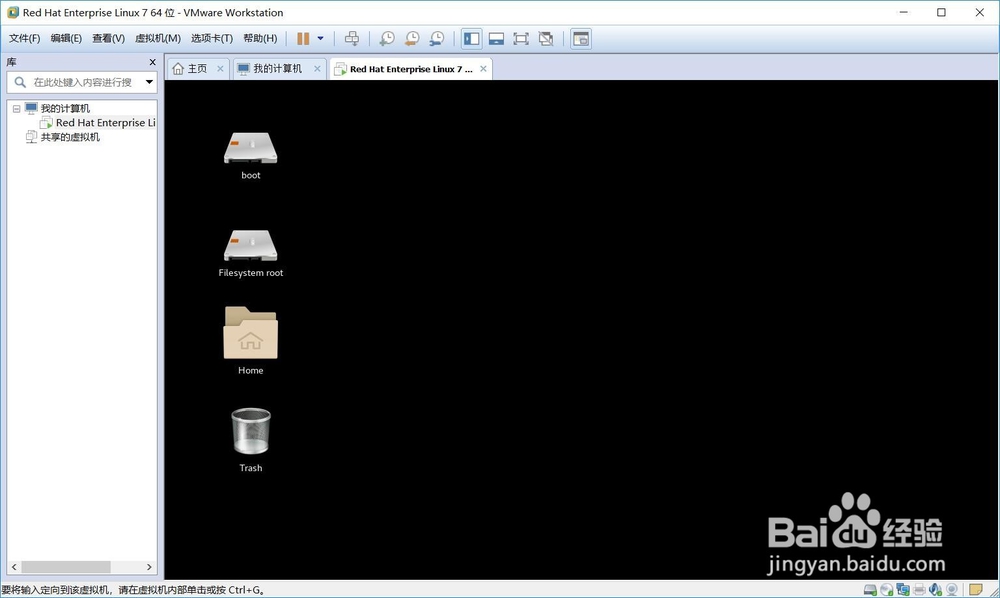
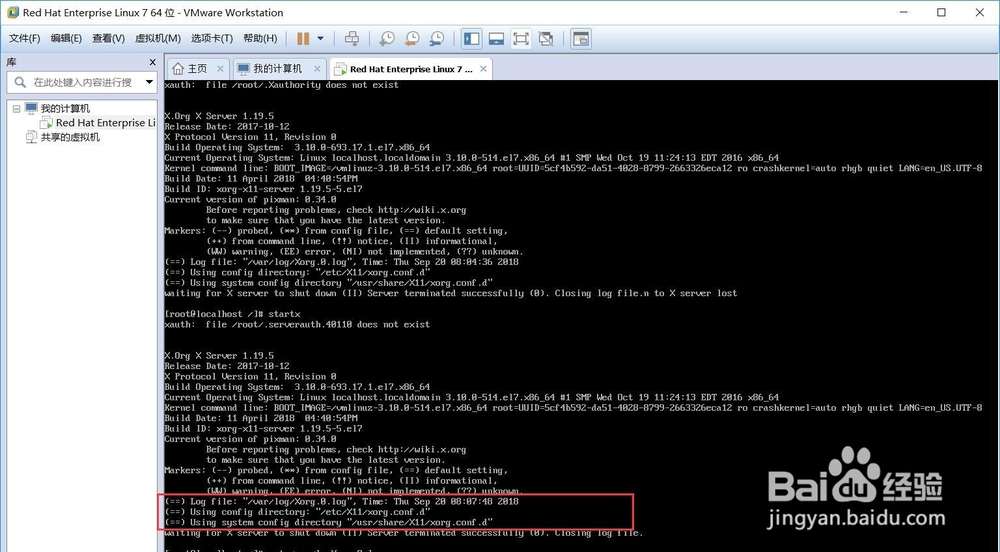
7、根据提示找到报错的log日志文件,记录evdev:VMware virual usb mouse:close的报错
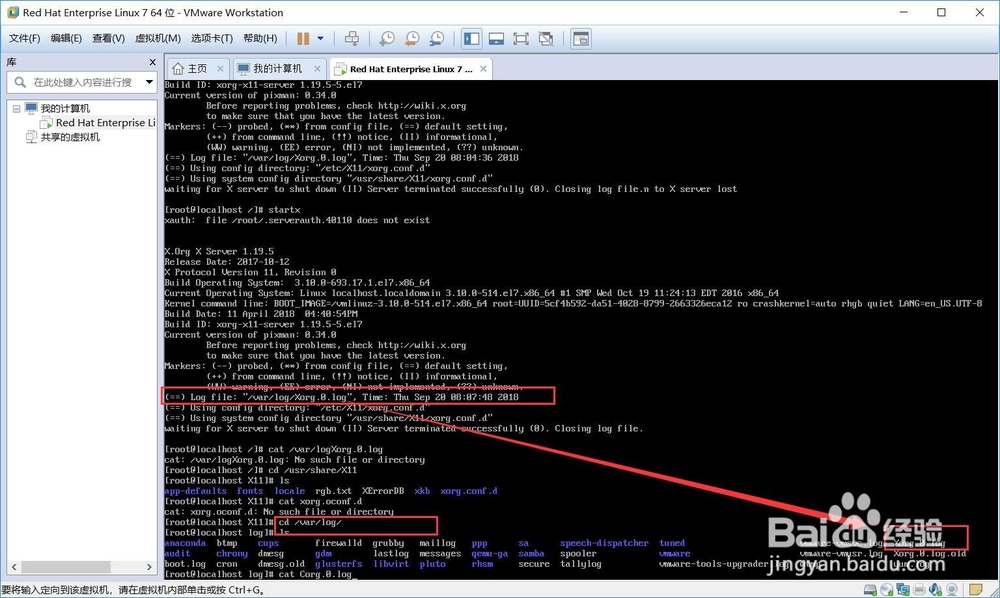
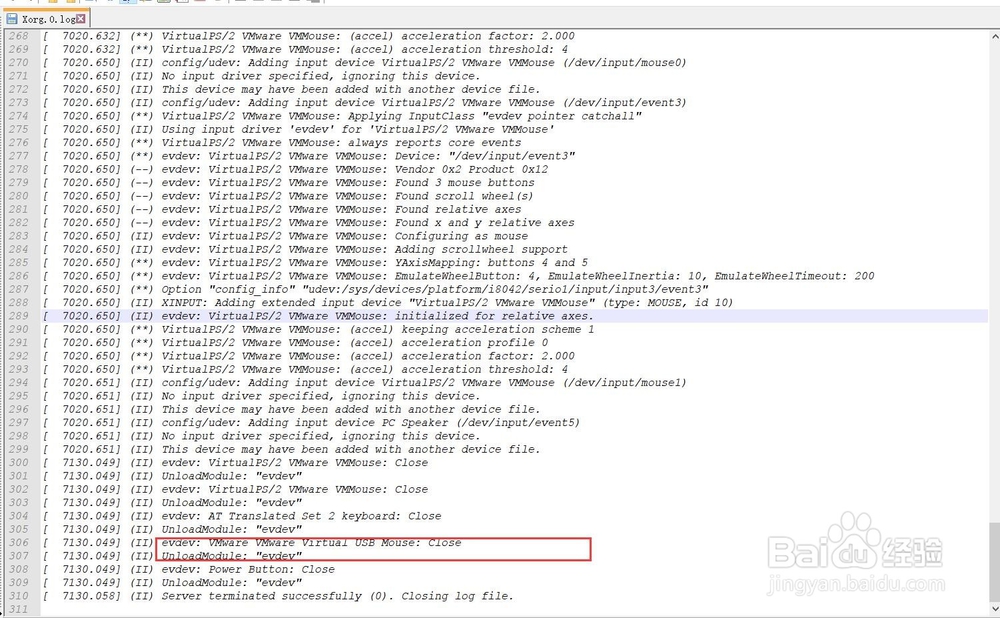
8、猜测报错估计和虚拟机有关系,直接重启,果然直接进入图形界面。无报错